如何在 Outlook 中創建和添加簽名
已發表: 2022-06-031. Outlook 桌面
2. 展望網絡
3. Outlook 移動應用
在電子郵件簽名方面,Outlook 是您可以獲得的最靈活的應用程序之一。 如果您想知道如何在 Outlook 中添加簽名並將其用作營銷渠道或只是為了讓您的電子郵件看起來更好,讓我們學習如何做到這一點。
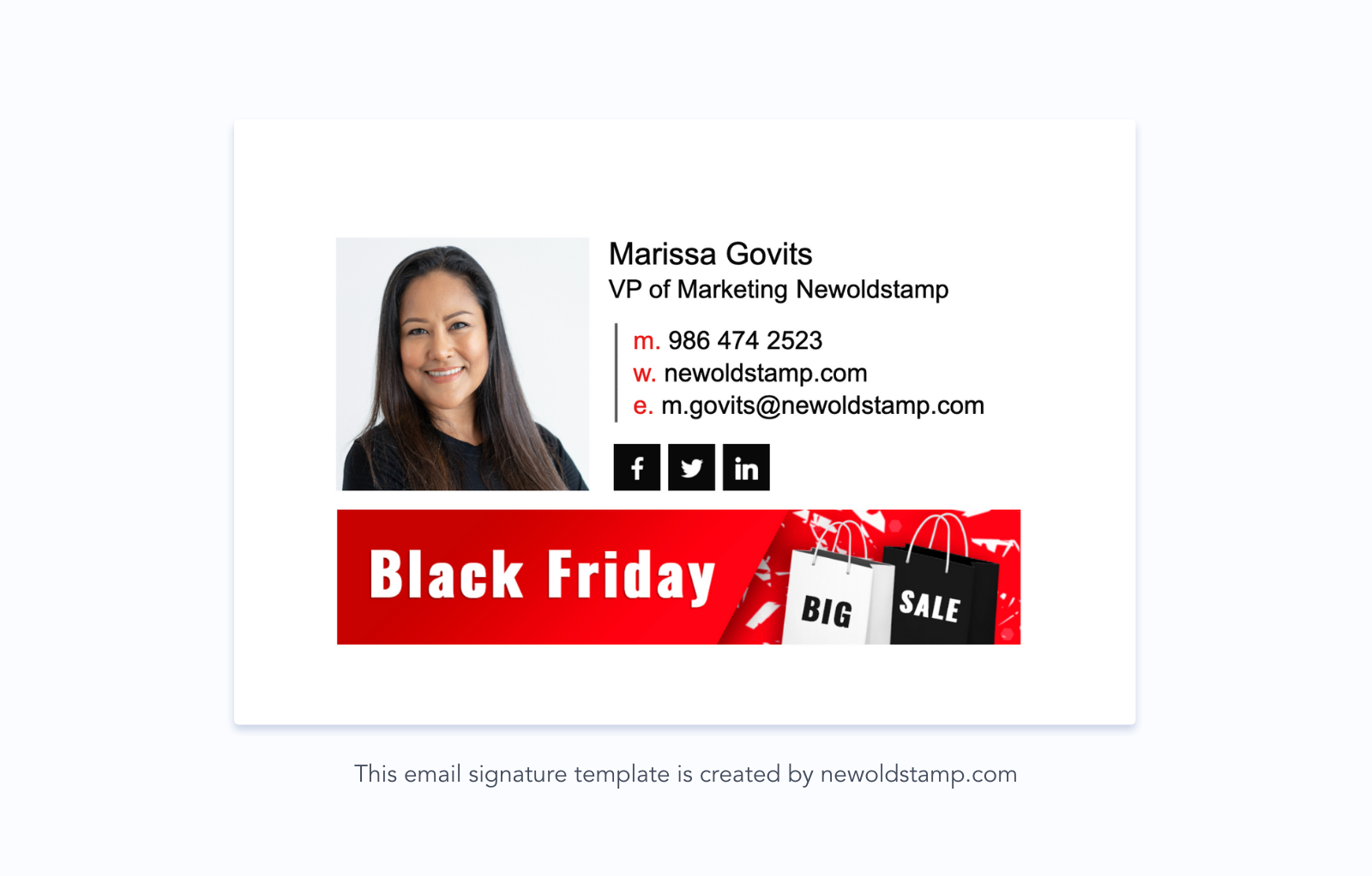
如何將簽名添加到 Outlook
可以通過三種方式使用 Microsoft Outlook:桌面應用程序、移動應用程序或網絡版本。 所有這些都允許您創建 O utlook 自定義簽名。
在桌面版 Outlook 中創建電子郵件簽名
選項1
在 PC 上打開 Outlook 應用程序,然後按“文件”。
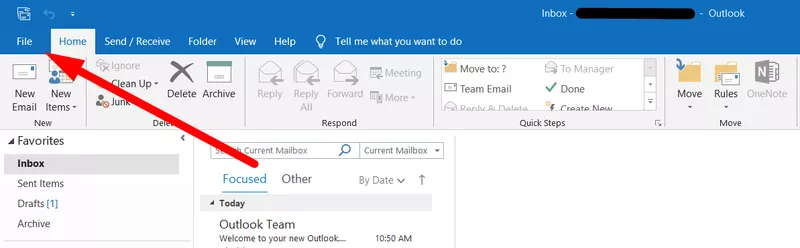
轉到位於右側列表中的“選項”菜單。
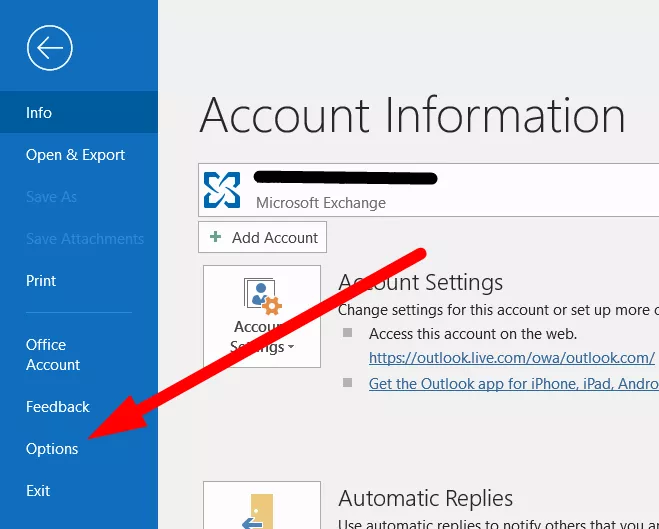
單擊“郵件”選項卡,然後按“簽名...”按鈕。
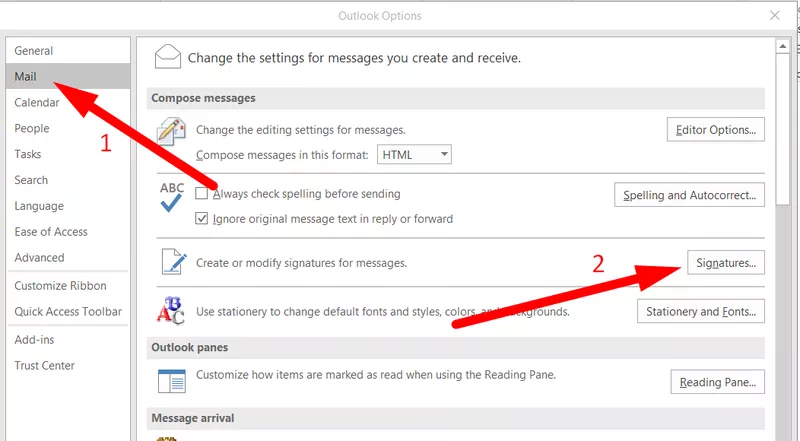
這是您可以在 Outlook 中使用的主要簽名編輯工具。 您可以管理現有的電子郵件簽名並將它們連接到您已登錄的不同帳戶。
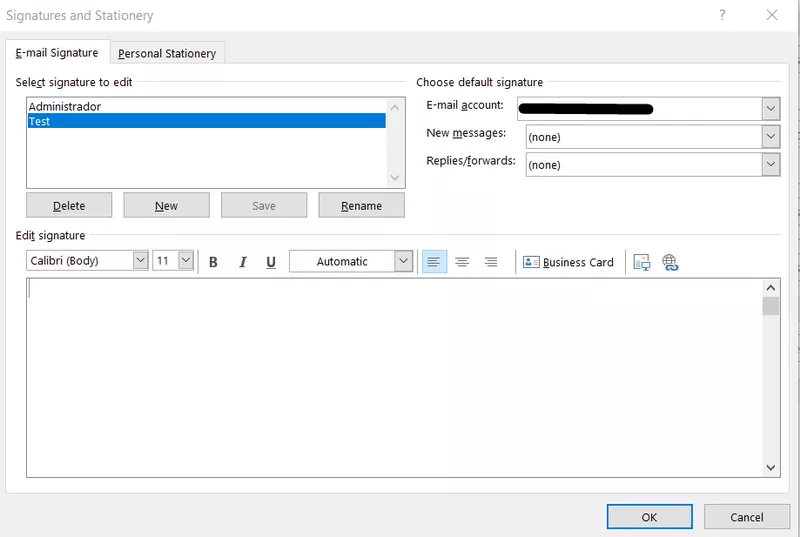
如果要創建新的電子郵件簽名,請單擊右上角區域中的“新建”按鈕。
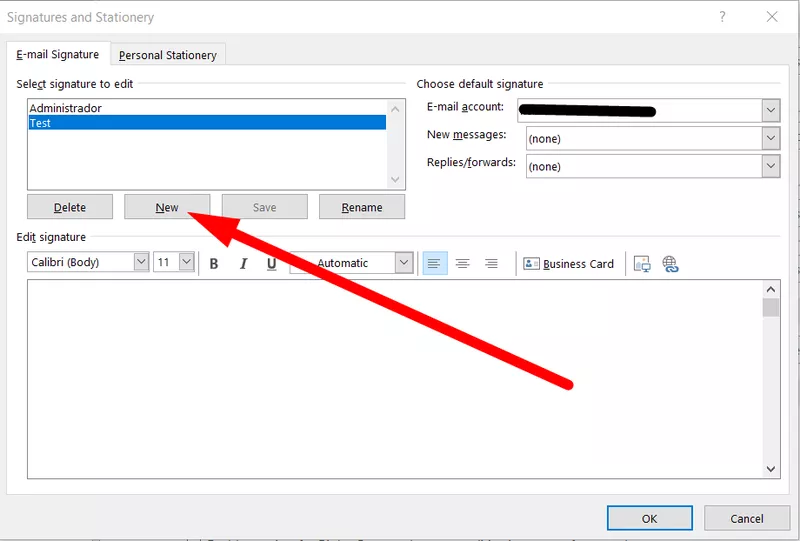
填寫你想給新簽名的名字。 只有你會看到它,所以選擇你想要的任何東西。
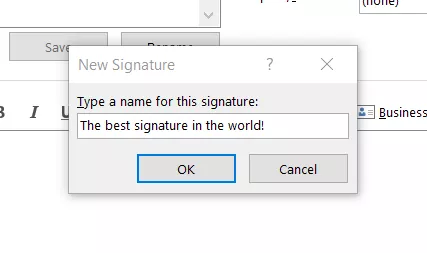
點擊“確定”,並添加簽名。 您可以在為現有電子郵件簽名指定的區域中看到它。
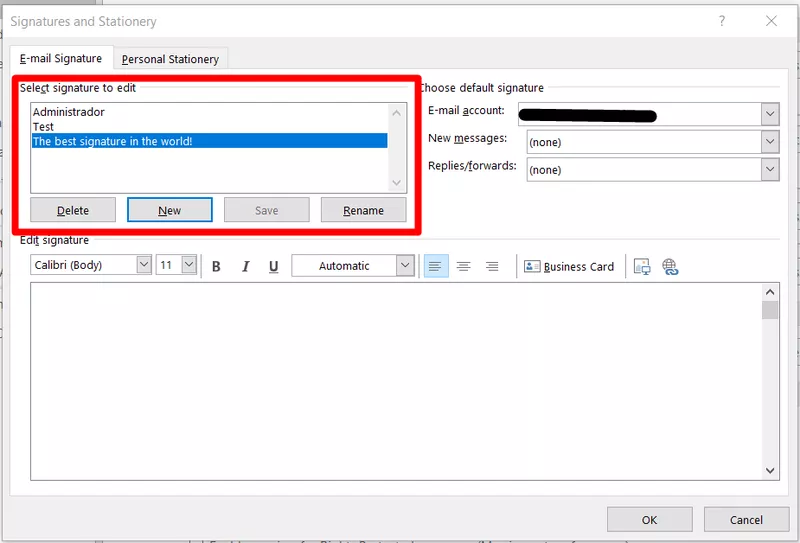
您可以修改那裡的任何簽名。 下面的工具允許您對以藍色突出顯示的簽名執行此操作。 現在讓我們學習如何使用桌面應用程序以另一種方式在 Outlook 中設置簽名。
選項#2
讓我們看看如何以另一種方式在 Outlook 中設置簽名。 在 Outlook 應用程序中,單擊“新建電子郵件”按鈕。
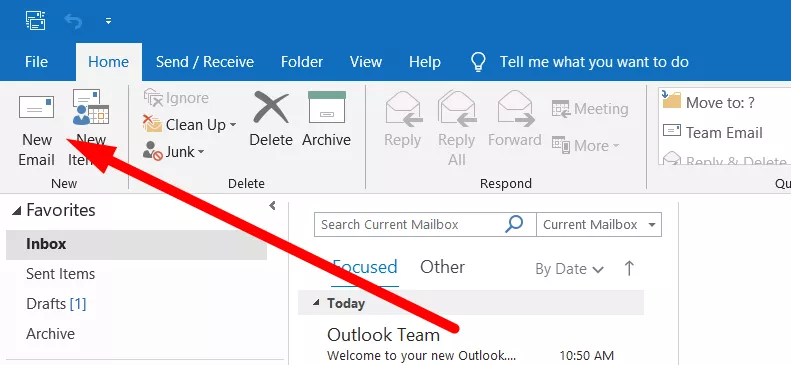
在“包括”選項卡中有一個“簽名”按鈕。 單擊它並選擇最後一個列表“簽名...”
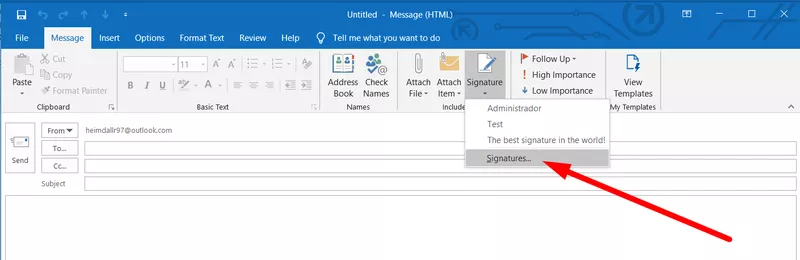
將彈出“簽名和文具”窗口,就像在第一個選項中一樣。
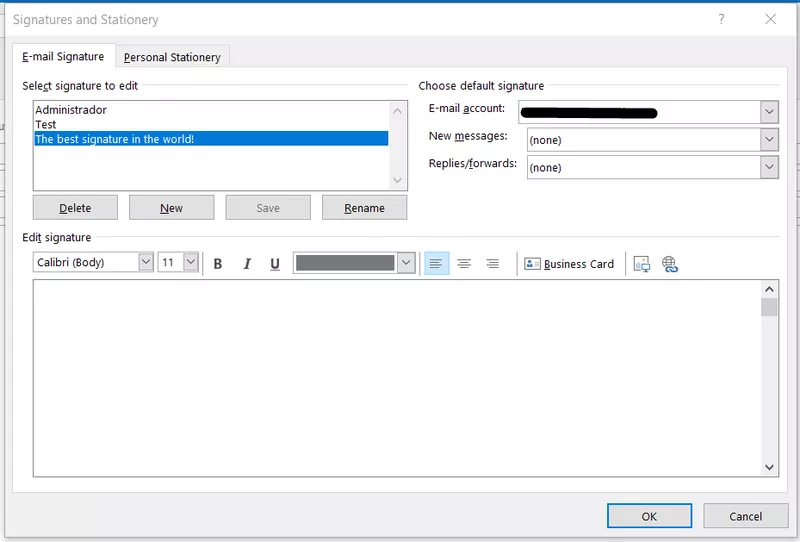
您應該做的其他一切都與我們上面提到的相同。
使用網絡瀏覽器創建您的電子郵件簽名
將電子郵件簽名添加到 Web 上的 Outlook 帳戶的過程與桌面應用程序沒有太大區別。 首先,訪問outlook.live.com 或outlook.com。
然後點擊頁面左上角的齒輪圖標。
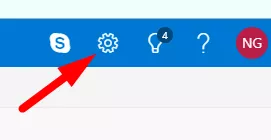
將出現“快速設置”選項卡,但您需要點擊底部的“查看所有 Outlook 設置”鏈接。
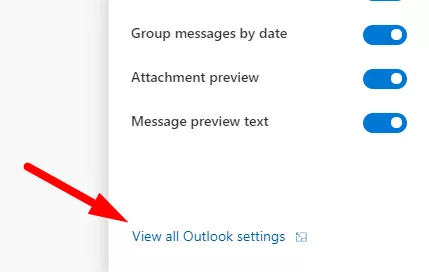
單擊“撰寫和回复”選項卡,您將在其中找到“電子郵件簽名”工作區。 您現在需要做的就是填寫您需要的文本和內容,然後單擊窗口頂部的“保存”。
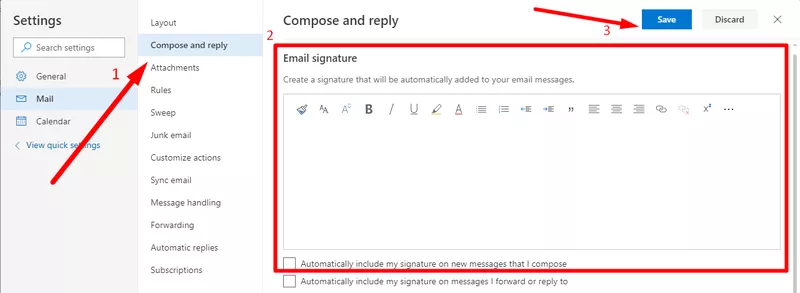
在移動設備上的 Outlook 中製作電子郵件簽名
如果您想在 iOS 上使用移動應用程序添加 O utlook 電子郵件簽名,請首先打開它並點擊您帳戶的圖標。
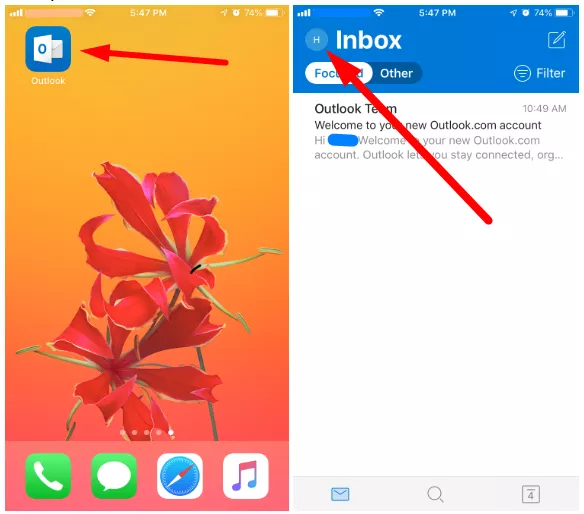
然後點擊齒輪圖標進入設置。 您會在那裡找到“簽名”部分。
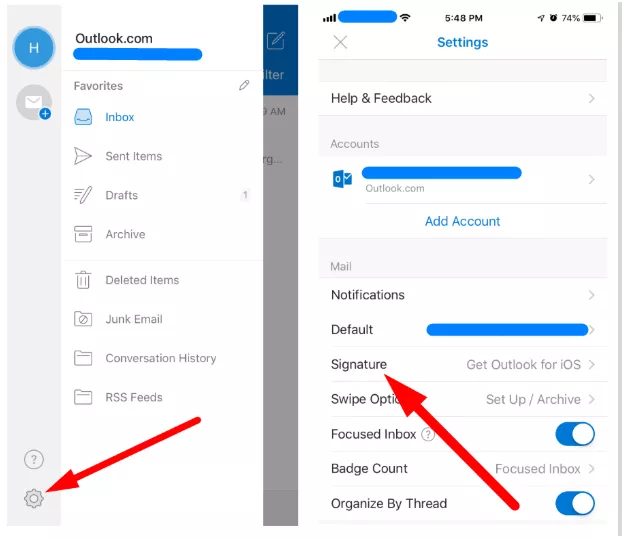
現在您可以在簽名中添加任何您想要的文本。 但是,您可能已經註意到,沒有編輯選項。
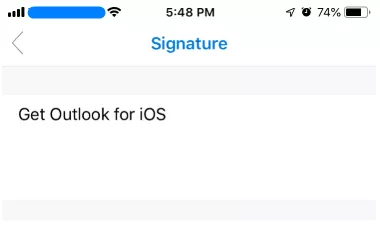
請注意,Android 應用程序不支持 HTML 電子郵件簽名。
如何在 Outlook 中調整您的簽名
正如我們之前提到的,桌面版 Outlook 具有最有效的電子郵件簽名編輯界面。 設置您的簽名後,Outlook 讓您有機會隨時更改它。 讓我們學習如何在 Outlook 中編輯簽名!

自定義 Microsoft 簽名文本字體
您可以使用 O utlook 簽名設置使用所有基本內容(如字體類型和大小)自定義簽名文本。 這是您最可能熟悉的相同功能。
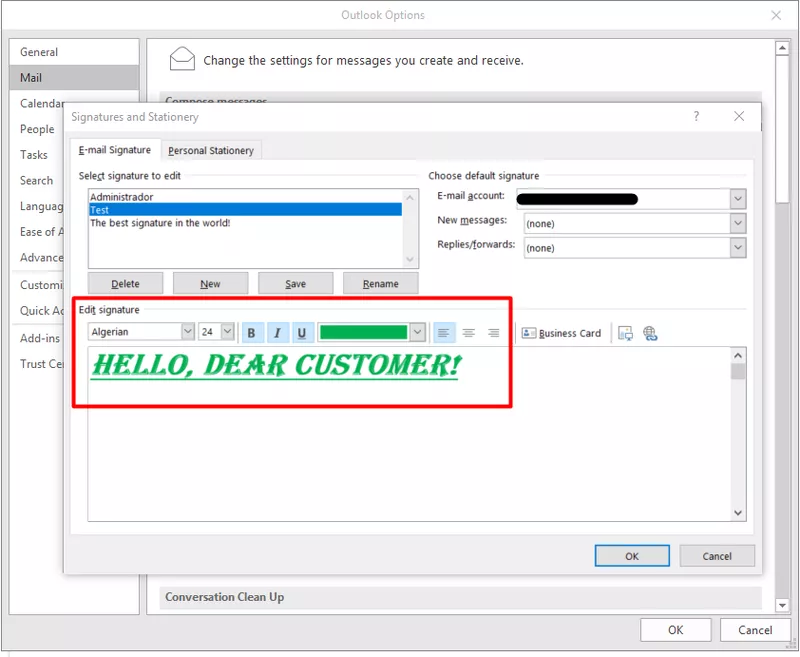
將您的名片添加到簽名框中
您可能已經註意到,Outlook 簽名編輯器中有一個“名片”按鈕。 如果您在 Outlook 電子郵件中添加了一些聯繫人,您可以在此處輸入它們。 基本上,這可能像實際的創意簽名一樣工作。
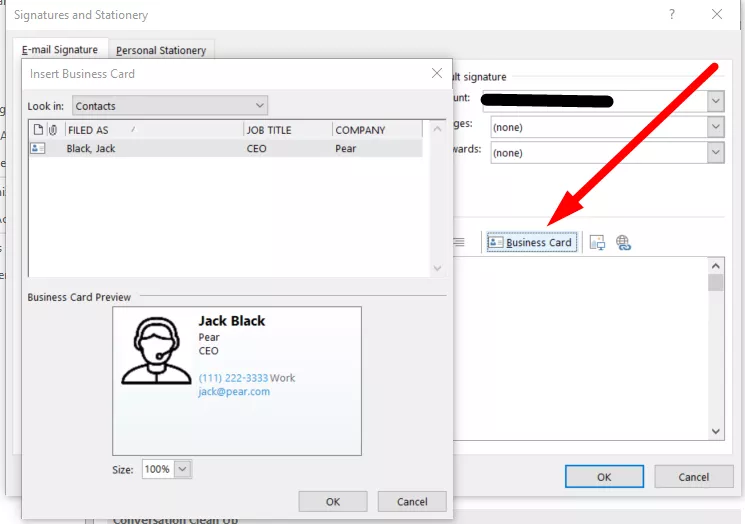
要將新的聯繫信息添加到 Outlook,請單擊主頁上的“新項目”按鈕,然後選擇“聯繫”選項。 這將打開一個編輯器。
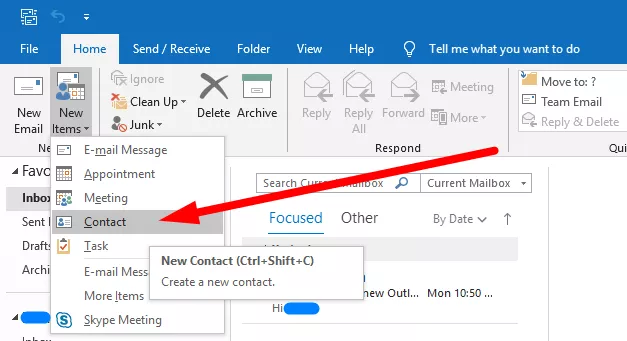
將圖像和超鏈接插入電子郵件簽名
最後,您可以將圖像和超鏈接添加到 O utlook 電子郵件簽名。 只需單擊您需要的圖標並選擇您需要的內容。
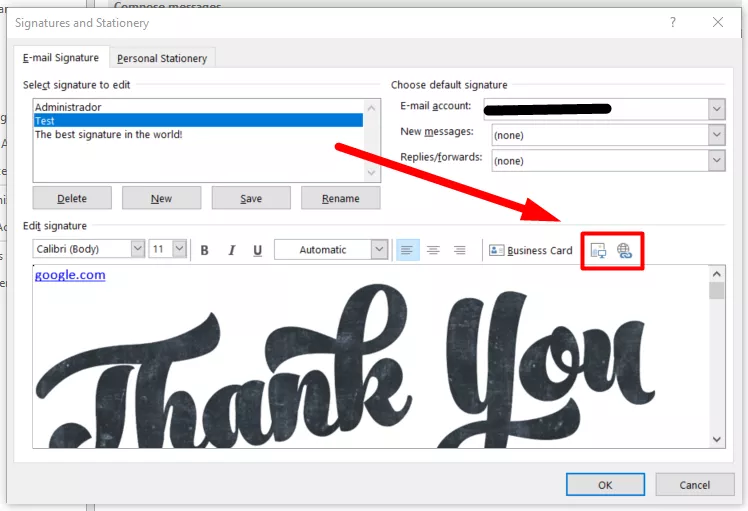
如何將 Outlook 2016 中的簽名設為默認?
如果您想將簽名添加到 Outlook並將簽名設置為某些電子郵件地址的默認值,您也可以在“簽名和文具”窗口中執行此操作。 選擇您希望簽名附加到的帳戶,然後選擇何時添加它們。 有兩個選項:“新消息”和“回复或轉發”。
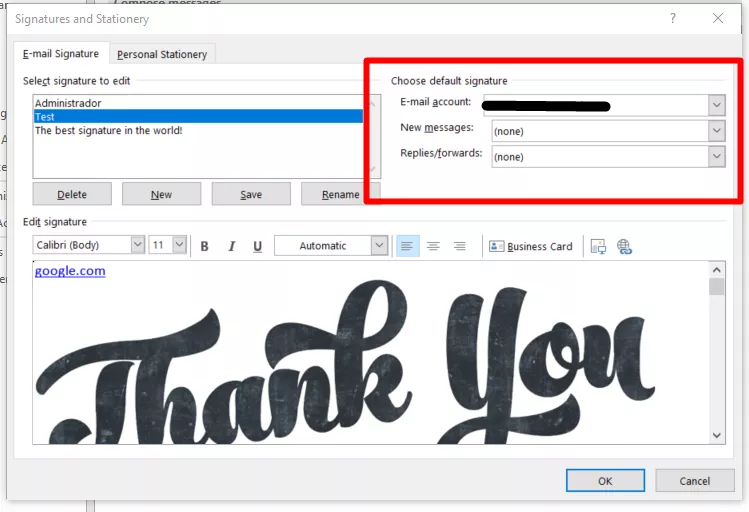
您可以手動修改您的電子郵件簽名嗎?
Outlook 允許其用戶手動訪問簽名文件。 您的所有簽名都以 .htm、.rtf 和 .txt 格式保存。 此外,您包含的所有文件都存儲在一個特殊文件夾中。 轉到“文件”>“選項”並按 Ctrl+左鍵單擊“郵件”選項卡中的“簽名...”按鈕。
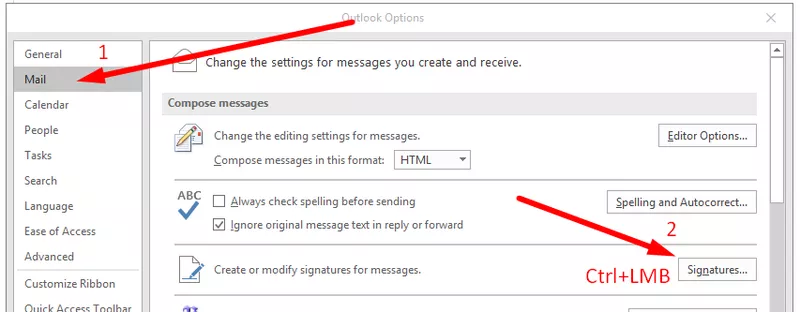
所有 Outlook 簽名文件都存儲在打開的文件夾中。 您可以自由編輯、刪除或備份其中的任何一個。
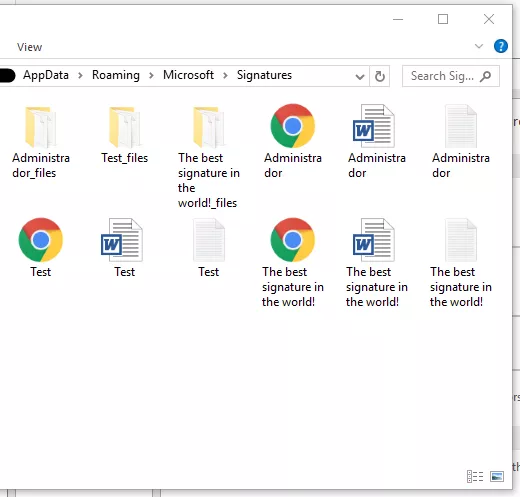
將簽名編輯為純文本
如果您想在 Outlook 中將簽名編輯為不帶格式的文本,請打開特定的 .txt 文件。 這將只允許您修改文本,並且不能在此處添加圖像或超鏈接。
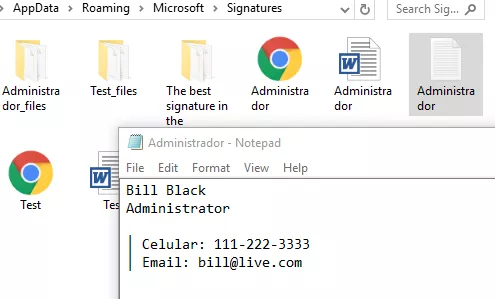
使用 HTML 創建電子郵件簽名
如果您想知道如何在 Outlook 中製作不僅僅是簽名中的文本,您可以編輯文件夾中的 .htm 文件。 例如,您可以在那裡添加一個表格,以及不同的圖片或超鏈接。 如果您知道 HTML 編碼,請右鍵單擊該文件並通過“記事本”打開它。
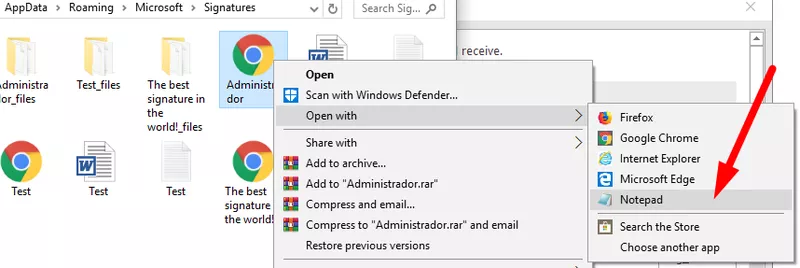
在 Outlook 中使用替代工具進行簽名
使用 HTML 可以讓您在簽名中添加幾乎任何內容,整個過程相當耗時。 但是,如果沒有 HTML,您就無法使您的簽名真正專業。 這就是為什麼我們建議使用特殊的電子郵件簽名生成器。
單擊此處可避免所有大量工作,只需單擊幾下即可創建 Outlook 電子郵件簽名。
為什麼使用 NEWOLDSTAMP 創建簽名?
- 簡單的編輯器
- 精湛的設計
- 無需 HTML 專家
- 中央管理
- 橫幅廣告系列
- 分析
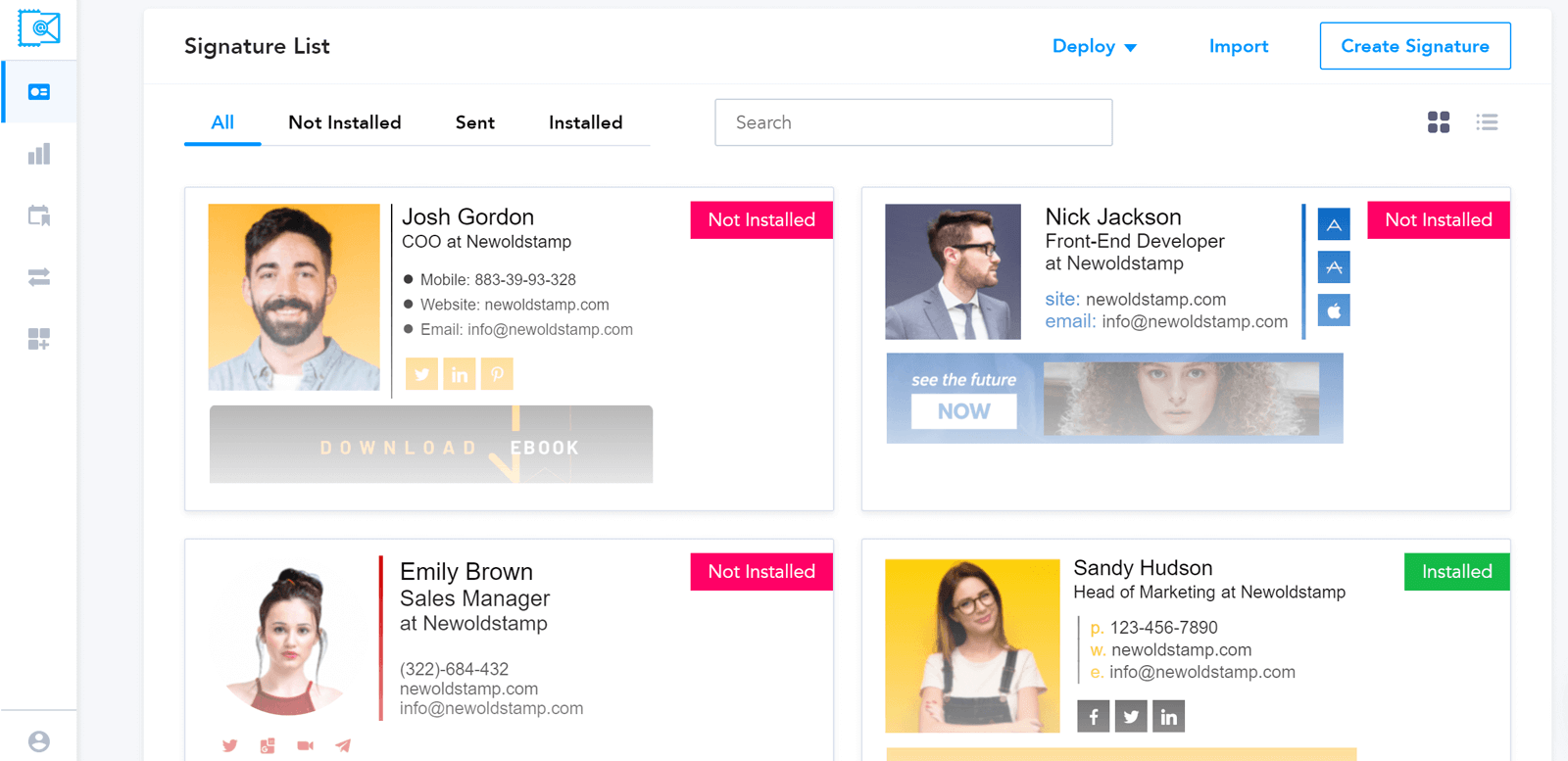
在 NEWOLDSTAMP 中編輯完簽名後,您可能想知道如何在 Outlook 中設置簽名。 單擊“保存並安裝”。 該按鈕會將您重定向到一個頁面,其中包含有關如何在 Outlook 中添加簽名的簡短教程。 不過,請確保您選擇了正確的應用程序。
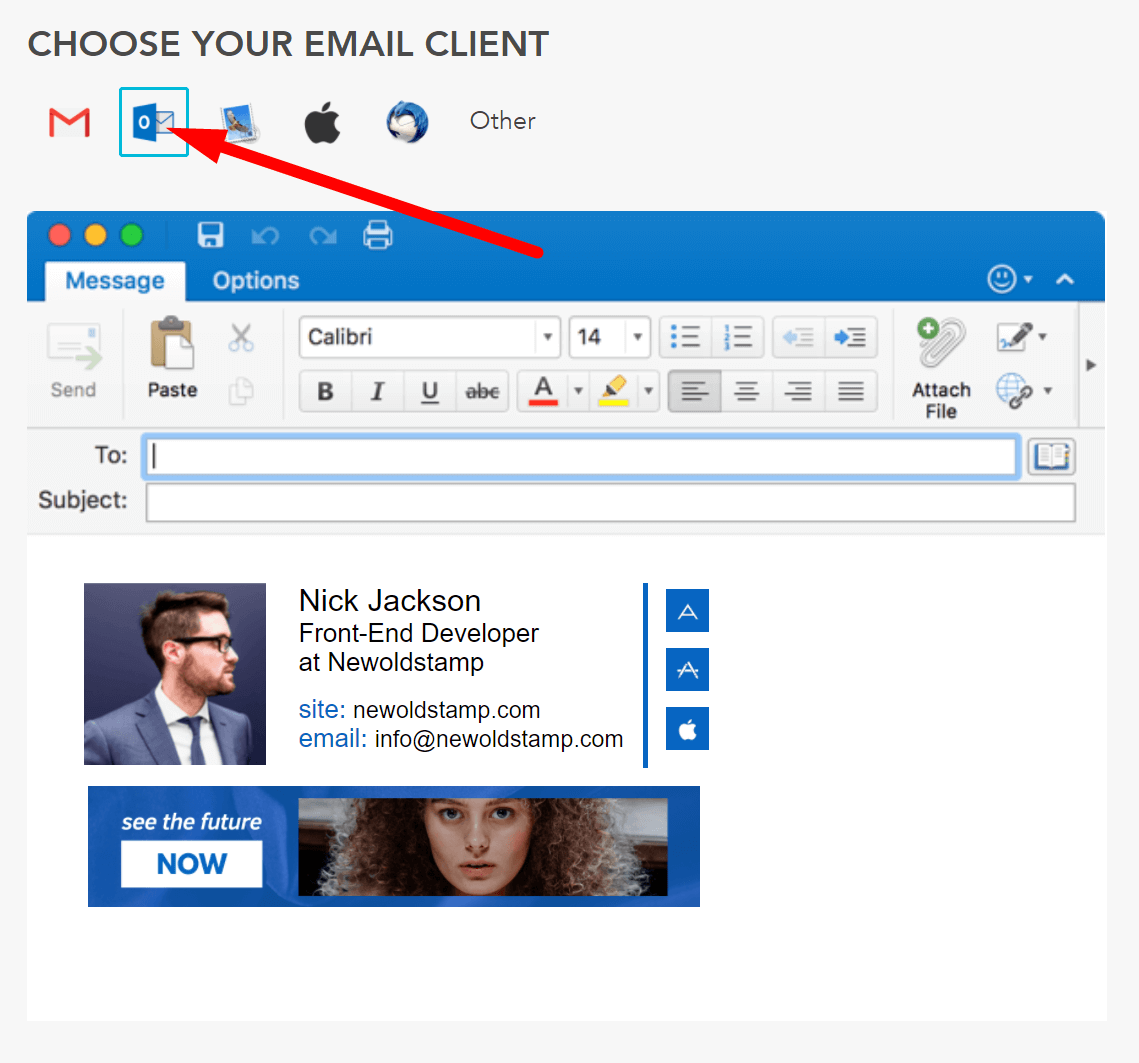
正如您在屏幕截圖中看到的那樣,您既可以復制簽名,也可以將其保存在文件中到 Outlook 中存儲簽名的文件夾中。
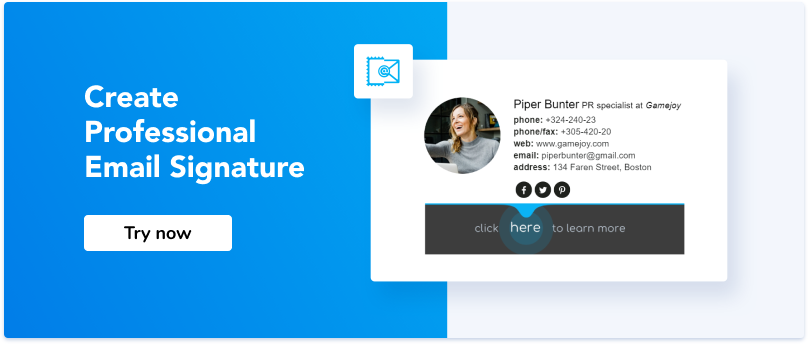
結論
Outlook 電子郵件簽名編輯和管理相當困難。 特別是如果您在應用程序中沒有很多經驗。 如果您想知道“ 如何在 Outlook 中創建自定義簽名?”,最好的方法是使用外部生成器。 它可以讓您擺脫為 Outlook 創建電子郵件簽名的所有不必要步驟,同時將時間花在真正重要的事情上。
